En Ubuntu y otras distribuciones de Linux, los controladores de sonido, wifi y gráficos de terceros y adicionales vienen preinstalados con el sistema operativo. Los controladores adicionales para la CPU, la GPU y la tarjeta de sonido se descargan del repositorio oficial de Linux. A pesar de instalar el último software de controlador oficial en su máquina, es posible que encuentre algunos problemas de sonido mientras usa la computadora. Los problemas de ruido, sin problemas de sonido, audio en un oído y otros problemas de sonido se pueden resolver instalando algunos controladores adicionales y reconfigurando su sistema Ubuntu Linux.
Problemas de sonido en Ubuntu Linux
Si está utilizando la última versión estable de Ubuntu Linux, no necesita preocuparse por los controladores de sonido y audio. Probablemente su dispositivo ya tenga instalado el último controlador de sonido. Para solucionar los problemas de sonido en su Ubuntu Linux, necesita encontrar dónde está ocurriendo realmente el problema.
Si no hay sonido mientras se reproduce un archivo multimedia, lo más probable es que los altavoces no estén configurados correctamente. Si sus amigos no pueden escuchar su voz durante una llamada, es posible que se deba a problemas con el micrófono. En esta publicación, veremos cómo resolver los problemas de sonido más comunes en Ubuntu Linux.
Conozca la información de su hardware
Los problemas de "sin sonido" en un sistema Ubuntu pueden ocurrir debido a muchas razones. No importa cuál sea el motivo, siempre puede confiar en la herramienta rápida Inxi para obtener información detallada sobre el sonido y el estado del hardware en su sistema Linux. Conocer los detalles del hardware puede ser útil para solucionar los problemas de sonido en su máquina Ubuntu.
sudo apt install inxi
Ahora verifique la información del hardware del sistema a través del inxi herramienta.
inxi -SMA
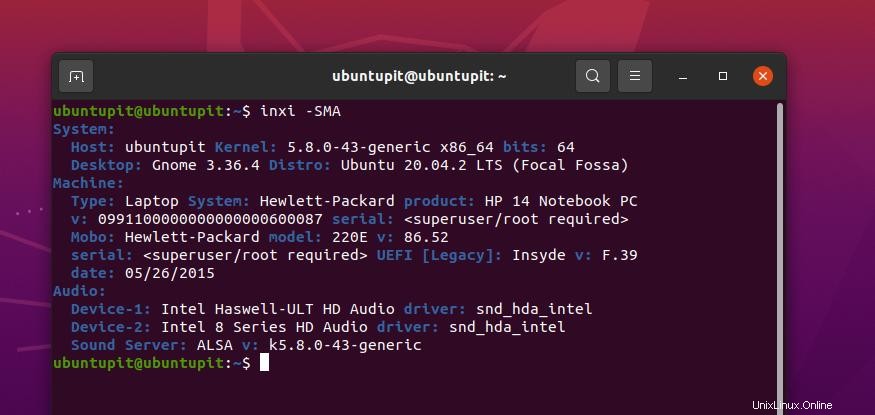
1. Arreglar bajo rendimiento en Ubuntu Linux
- - Si experimenta un problema de sonido bajo en su Ubuntu Linux, asegúrese de haber aumentado el volumen de sus dispositivos de salida de audio (auriculares, caja de sonido). Después de verificar el dispositivo de salida, ahora puede aumentar el volumen de su dispositivo desde el menú superior derecho de su sistema Ubuntu.
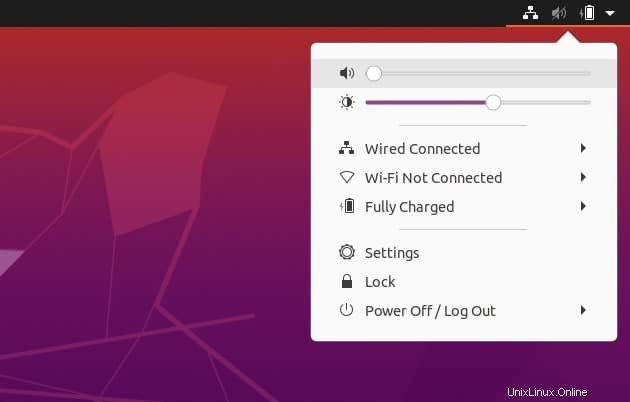
Si su teclado admite funciones multimedia, también puede controlar el volumen desde el teclado. Puedes intentar presionar los botones F7 y F8 para controlar el volumen de audio en una computadora portátil o portátil.
Si aún experimenta una salida de bajo volumen, puede amplificar el sonido de salida desde la configuración principal de Ubuntu. Para habilitar la amplificación, debe ingresar a la configuración principal y encontrar la configuración de sonido. Luego encontrará la opción de amplificación para habilitar la amplificación de sonido.
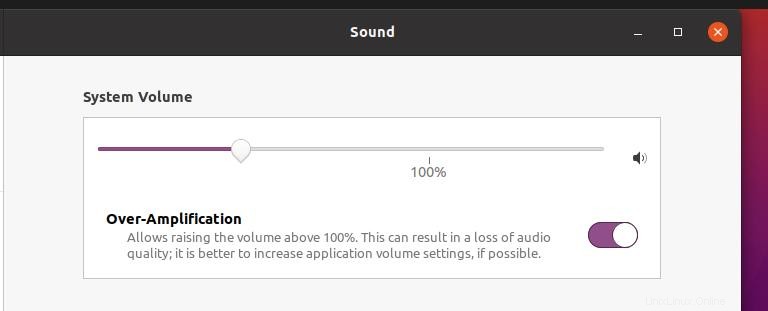
2. Arreglar "Sin audio" en Ubuntu Linux
A menudo, el problema de "ausencia de audio" ocurre debido a las discrepancias del controlador del sistema. Asegúrese de que los controladores de sonido funcionen correctamente. A pesar de tener los controladores de medios predeterminados instalados en su sistema Ubuntu, puede instalar el controlador de arquitectura de sonido avanzada de Linux (ALSA) en su sistema para recargar los controladores de sonido.
Puede ejecutar la siguiente línea de comandos de aptitude en el shell de su terminal para instalar el controlador ALSA más reciente desde el repositorio de Linux.
sudo apt-get install --reinstall alsa-base pulseaudio
Cuando finalice la instalación, ahora puede ejecutar el siguiente comando en su terminal para recargar el sonido y otros controladores de medios en su sistema Ubuntu.
sudo alsa force-reload
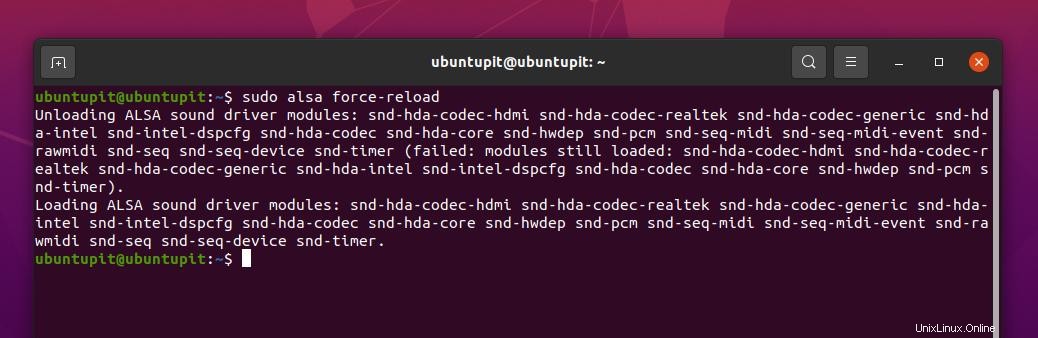
Para corregir la falta de sonido y otros problemas relacionados con el sonido en su sistema Linux basado en Debian, también puede instalar la herramienta de control de volumen PulseAudio. Ejecute el siguiente comando que se proporciona a continuación para instalar la herramienta de control de volumen PulseAudio en su dispositivo.
sudo apt-get install pavucontrol
Cuando finalice la instalación, ejecute PulseAudio comando para iniciarlo en su dispositivo.
pulseaudio --start
Sin embargo, si aún no experimenta problemas de sonido en su sistema Ubuntu, puede ejecutar el siguiente comando para restablecer los controladores de sonido.
pulseaudio -k && sudo alsa force-reload
3. Corregir sonido Idesequilibrio Problemas en Ubuntu Linux
El problema del sonido desequilibrado significa que la salida de audio estéreo no funciona correctamente en su sistema Ubuntu. Puede resolver este problema verificando la configuración del balance de volumen desde la configuración de Audio en su dispositivo. Para verificar la configuración estéreo, debe ingresar a la configuración principal de su sistema Ubuntu y luego averiguar la configuración de sonido.

Cuando se abra la configuración de sonido, desplácese hacia abajo y descubra el Balance opción de sonido Ahora puede ajustar y equilibrar la salida estéreo arrastrando el botón izquierda-derecha barra de volumen.
4. Solucionar problemas de micrófono en Ubuntu Linux
En Ubuntu, los problemas con el micrófono ocurren durante el audio, las videollamadas o la grabación de algo en el dispositivo. Para asegurarse de que su dispositivo de entrada de audio funciona perfectamente, puede hacer clic en este enlace y realizar una prueba rápida de grabación de sonido en línea.
Si su micrófono es perfecto, existe la posibilidad de que haya silenciado el dispositivo de entrada de audio. Para solucionar el problema de entrada de sonido en Ubuntu Linux, puede hacer clic en el menú superior derecho y activar el dispositivo de entrada de audio. Ubuntu también le permite controlar el volumen del micrófono durante las llamadas por Internet o la grabación de sonido.
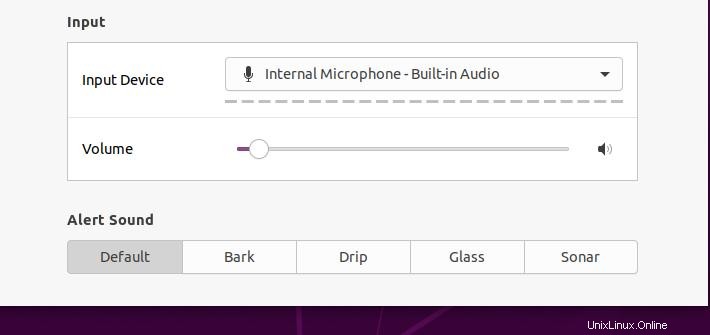
5. Editar secuencia de comandos de configuración de sonido
Editar el script de configuración de sonido puede parecer el nivel avanzado de Linuxing, pero no es tan difícil. Puede aplicar dos métodos a su sistema Ubuntu para solucionar los problemas de sonido en su Ubuntu Linux. Puede ejecutar la siguiente línea de comandos en el shell de su terminal para editar la configuración predeterminada del despachador de voz de Debian en su dispositivo.
sudo gedit /etc/default/speech-dispatcher
Cuando se abra el script de configuración, realice los siguientes cambios dentro del script. Cambiar la configuración predeterminada RUN=yes a RUN=no y guarde el guión.
También puede editar el script de configuración de sonido basado en ALSA para solucionar los problemas de audio en su Ubuntu Linux. Aquí, editaremos el script de configuración base ALSA para cargar el snd-hda-intel módulo en nuestro dispositivo Ubuntu. Ejecute el siguiente comando en su terminal para editar el script basado en ALSA.
sudo gedit /etc/modprobe.d/alsa-base.conf
Ahora, agregue la siguiente línea en la parte inferior de la secuencia de comandos, luego guarde y salga del archivo.
options snd-hda-intel dmic_detect=0
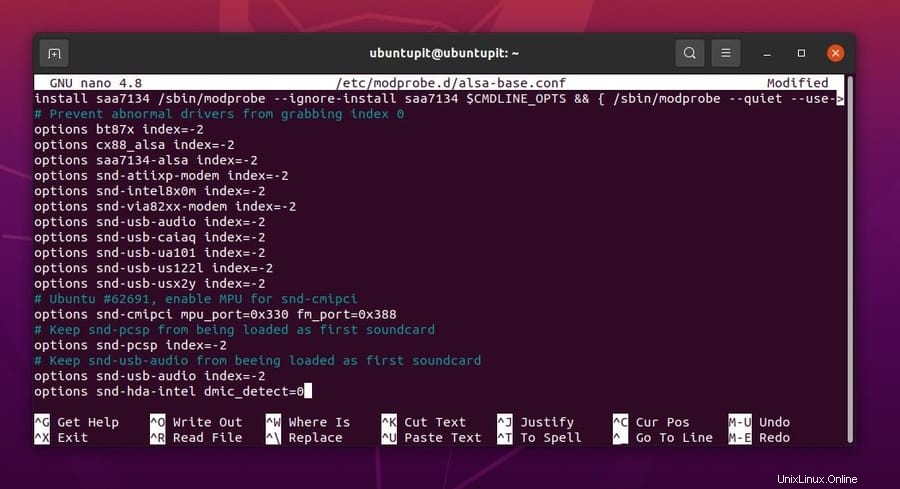
Palabras finales
Los problemas de sonido pueden ocurrir en cualquier dispositivo digital que tenga funcionalidad multimedia. En toda la publicación, hemos visto las razones comunes por las que ocurren problemas de sonido en un sistema Ubuntu Linux y cómo solucionarlos. Hemos utilizado métodos GUI y CLI para solucionar problemas de sonido en Ubuntu. Si está utilizando cualquier dispositivo de medios externo con su sistema, asegúrese de que el dispositivo tenga la compatibilidad para reproducir sonido.
Compártalo con sus amigos y la comunidad de Linux si encuentra esta publicación informativa y útil. También puedes escribir tus opiniones sobre esta publicación en la sección de comentarios.